如何在安卓上设置移动热点
您是否曾经遇到过这样的情况:您的笔记本电脑或平板电脑迫切需要 WiFi,但附近没有公共接入点?在没有公共 WiFi 的酒店工作,在长途旅行中尝试在车里看电影,或者处理停电问题?这些都是很难进入的地方,但大多数 Android 手机都可以通过变成移动热点并与周围的其他设备共享您的数据连接来重新连接。
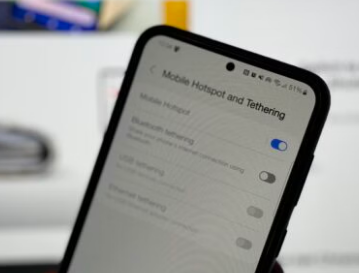
我们将通过几个简单的步骤来设置您自己的个人热点,这样您就再也不会没有数据连接了。
设置您的移动热点
我们将在本指南中使用 Galaxy S23+,但您手机上的过程可能会非常相似。您需要前往手机的“设置”并找到您的移动热点选项。尽管您的手机可能有一个仅用于移动热点设置的特定条目,但它通常分类在数据或连接条目下。
您应该会看到一个用于打开热点的切换按钮,从技术上讲,这可能是我们指南的结尾。不过,您可能想要更改一些内容,除非您认为自己可以猜出大多数热点开始时随机生成的密码。
如何在 Android 6 上设置移动热点
您可以对热点进行很多调整。许多手机都可以选择更改共享数据连接的方式,例如创建无线热点或通过蓝牙、USB 或以太网共享连接,这对于仅通过手机连接一台设备的更专业的设置来说会更好。硬连线 USB 或以太网系绳也比无线连接稍快。您可能没有携带以太网电缆去机场,但此选项非常适合具有 USB-C 连接的笔记本电脑。
点击您的移动热点选项将显示您可以更改的其他几项内容,其中最大的就是密码。您需要保留一个安全的密码,但将其更改为您知道并记住的密码是有意义的。此外,您可以更改热点使用的安全类型(例如 WPA-2 与 WPA-3)以及它将尝试优先考虑的频段。 5GHz 速度更快,但 2.4GHz 的兼容性更广泛,可能需要在尝试连接的较旧或不太先进的设备上使用。
您还可以在此处跟踪您使用了多少移动热点数据并访问任何特定于手机的功能。例如,三星的新款手机有一个一次性密码选项,它会设置一个临时密码,当您打开和关闭热点时该密码会重置。如果您与某人共享连接,而您不希望重复访问您的热点,则非常有用。
请记住,虽然市场上几乎所有 Android 手机都支持本机移动热点功能,但实际上能否共享连接通常与您的手机套餐相关。并非所有计划都支持网络共享,因此,如果您已遵循本指南但仍然遇到问题,请务必咨询您的运营商,并首先了解您的计划是否允许您执行此操作。
免责声明:本答案或内容为用户上传,不代表本网观点。其原创性以及文中陈述文字和内容未经本站证实,对本文以及其中全部或者部分内容、文字的真实性、完整性、及时性本站不作任何保证或承诺,请读者仅作参考,并请自行核实相关内容。 如遇侵权请及时联系本站删除。
